现如今的电脑win7系统在使用时间久了之后,在运行上慢慢会出现缓慢或者是卡机等等各种情况,我们可以考了通过一键重装系统软件重装win7系统,那么电脑怎么重装win7系统呢?现在下面和小编一起来看看电脑重装系统步骤win7。
工具/原料:
系统版本:windows7系统
品牌型号:戴尔xps13
软件版本:下载火(xiazaihuo.com)一键重装系统v2290 下载火(xiazaihuo.com)三步装机版1.0
方法/步骤:
方法一:使用下载火(xiazaihuo.com)一键重装系统软件安装win7系统
1、首先我们在电脑上下载安装下载火(xiazaihuo.com)一键重装系统软件,双击打开软件,选择我们需要安装的win7系统,点击安装此系统,点击下一步按钮。

2、请大家耐心等待,系统安装过程中,期间需要注意电脑不能休眠以及断电。

3、系统环境部署完毕后,点击立即重启电脑。

4、启动管理器的界面,接着选择第二个“XiaoBai PE-MSDN Online Install Mode”.按回车键进入pe系统。

5、请大家耐心等待安装系统即可。

6、弹出引导修复工具窗口界面,一般默认选择修复C盘即可。

7、系统安装完毕之后,鼠标点击立即重启电脑。

8、重启电脑之后,选择windows7系统按回车键进入其中。

9、直至进入win7系统桌面,即说明电脑重装win7系统完成。
w7重装系统的方法步骤
win7系统是微软十分经典的系统之一,很多喜欢使用win7的小伙伴在使用其他版本系统时感觉比较不习惯,因此想把系统安装成win7系统使用。那么w7重装系统如何操作呢?下面小编来教大家w7重装系统的方法。

方法二:使用下载火(xiazaihuo.com)三步装机版工具安装win7系统
1、首先我们在电脑上下载安装下载火(xiazaihuo.com)三步装机版工具并双击打开,选择我们需要安装的win7系统,点击立即重装按钮。

2、装机工具此时将会自动开始下载win7系统镜像,请大家耐心等待。
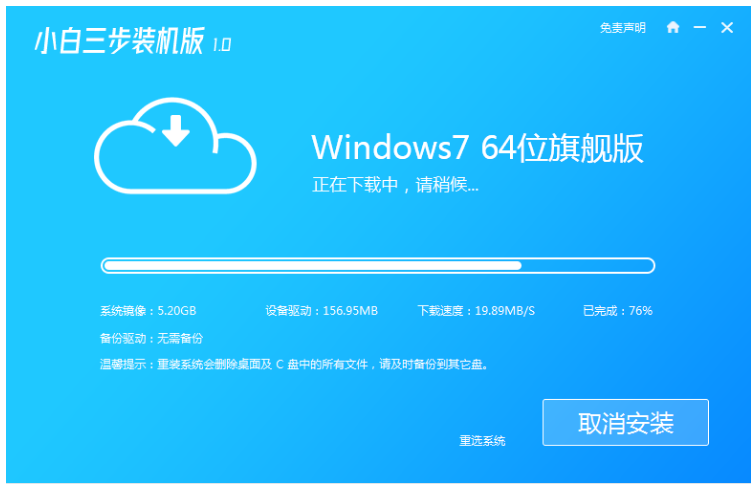
3、全程自动化,无需我们任何操作,耐心等待安装部署win7系统即可。

4、部署完成后,点击立即重启电脑按钮。

5、重启电脑之后,选择xiaobai-pe系统按回车键进入其中。

6、进入pe系统之后,下载火(xiazaihuo.com)装机工具此时将会开始自动安装win7系统的。

7、耐心等待安装成功之后,点击立即重启,重启电脑后大家耐心等待安装完成进行win7系统即说明电脑重装win7系统完成。

总结:
方法一:使用下载火(xiazaihuo.com)一键重装系统软件安装win7系统
1、重启电脑时选择“XiaoBai PE-MSDN Online Install Mode”.;
2、重启电脑之后请耐心等待安装;
3、系统安装完毕后再次重启电脑;
4、第二次重启电脑选择“windows7系统”进入。
方法二:使用下载火(xiazaihuo.com)三步装机版工具安装win7系统
1、打开下载火(xiazaihuo.com)三步装机版工具,选择win7系统重装;
2、部署完成之后,选择立即重启电脑;
3、进入pe系统开始自动安装win7系统;
4、安装成功重启电脑即可开始正常使用。
以上就是电脑技术教程《电脑重装系统步骤win7》的全部内容,由下载火资源网整理发布,关注我们每日分享Win12、win11、win10、win7、Win XP等系统使用技巧!win7家庭版怎么下载安装
电脑是现在很多人比较常用的一种科技产品,而电脑在使用的时候是需要用到系统的,而不同的系统使用起来也是不一样的,而win7家庭版是一款比较不错的系统,那么win7家庭版怎么下载安装呢?






